![]()
Guide de référence
| Index | Aide | Safety | ||||||||
| Contents |
|
|||||||||
|
|
|
|||||||||||||||||||||||||||||||||
Comment numériser
| Remarque pour les utilisateurs de Macintosh : |
|
 | Lancez Adobe Photoshop Elements. |
Windows:
Cliquez sur Démarrer, pointez sur Tous les programmes (Windows XP) ou Programmes (Windows 98SE, Me ou 2000), puis cliquez sur Adobe Photoshop Elements.
Macintosh :
Double-cliquez sur le dossier Applications sur le disque dur Macintosh puis double-cliquez sur l'icône Adobe Photoshop Elements.
 | Sélectionnez Importer dans le menu Fichier, puis choisissez EPSON Perfection 4990. |
| Remarque pour les utilisateurs de Windows XP : |
|
La fenêtre ci-dessous s'affiche.
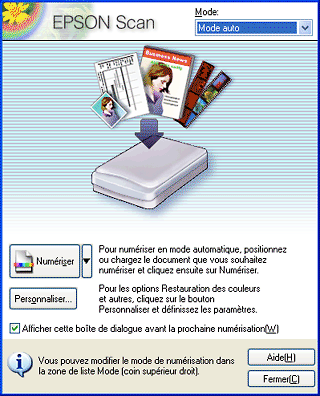
| Remarque : |
|
Pour définir les paramètres en Mode automatique, cliquez sur Personnaliser pour ouvrir la boîte de dialogue Personnaliser. Pour plus de détails sur la sélection de paramètres, consultez l'aide en ligne en cliquant sur le bouton Aide dans la boîte de dialogue Personnaliser.
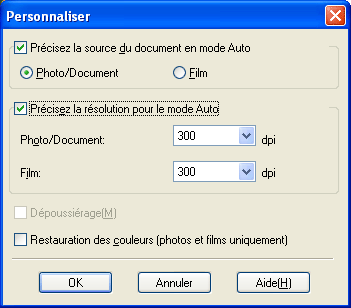
 | Cliquez sur Numériser. |
 | EPSON Scan affiche automatiquement un aperçu de l'image et reconnaît la source et le type du document. |
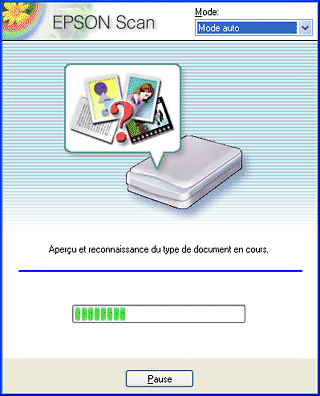
| Remarque : |
|
 | Une fois qu'EPSON Scan a affiché un aperçu de l'image et reconnu le type de document, la fenêtre suivante s'affiche. Vous pouvez voir l'aperçu de l'image dans la fenêtre. |
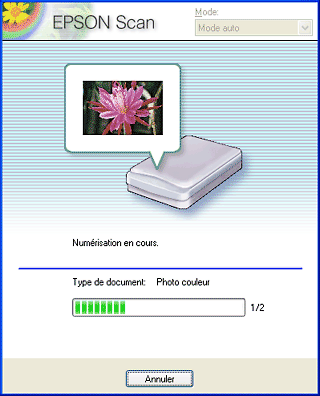
EPSON Scan détecte automatiquement les images de sortie et modifie leur inclinaison, puis lance la numérisation.
| Remarque : |
|
 | L'image numérisée est envoyée à Adobe Photoshop Elements. |
| Remarque : |
|
|
|
 | Sélectionnez Enregistrer sous dans le menu Fichier d'Adobe Photoshop Elements. |
 | Entrez un nom de fichier, sélectionnez un format de fichier et cliquez sur Enregistrer. Pour plus de détails sur les fichiers, consultez les rubriques d'aide dans l'application que vous utilisez. |
 Précédent |
 Suivant |
| Version 1.00E, Copyright © 2003, SEIKO EPSON CORPORATION |